Išjungti geltoną įspėjamąjį ženklą „Windows“ užduočių juostos tinklo piktogramoje
Pradedant nuo „Windows Vista“, operacinė sistema gali rodyti interneto prieinamumą per piktogramą šalia tinklo ryšio indikatoriaus. „Windows“ gali patikrinti, ar internetas neveikia ir ar pasiekiamas tik vietinis tinklas. Jei internetas nepasiekiamas, užduočių juostoje virš numatytosios tinklo piktogramos pamatysite geltoną įspėjimo piktogramą. Kai internetas veikia, matote tik tinklo piktogramą – laidinio arba belaidžio ryšio piktogramą. Jei nesate patenkintas matydami šią geltoną perdangos piktogramą tinklo piktogramos viršuje, štai kaip galite ją išjungti.
Laimei, tai galima padaryti paprastu registro koregavimu.
- Atviras Registro redaktorius.
- Eikite į šį registro raktą:
HKEY_LOCAL_MACHINE\SOFTWARE\Policies\Microsoft\Windows\Network Connections
Patarimas: Kaip vienu paspaudimu pereiti prie norimo registro rakto.
Jei tokio registro rakto neturite, tiesiog sukurkite jį. - Dešinėje srityje sukurkite naują DWORD reikšmę NC_DoNotShowLocalOnlyIcon. Nustatykite jį į 1.

- Uždarykite registro rengyklę ir iš naujo paleiskite Explorer apvalkalą. Kai kuriais atvejais gali prireikti iš naujo paleiskite „Windows“..
Geltona perdanga išnyks.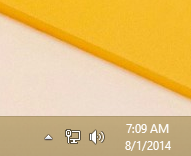
Galite sutaupyti savo laiko ir naudoti Winaero Tweaker. Jis pateikiamas su šia funkcija:

Ją galite parsisiųsti čia: Atsisiųskite Winaero Tweaker.
Viskas. Šis triukas veikia „Windows 7“ ir „Windows 8“.


